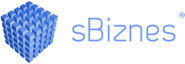Parametry sBiznes: Administracja
Administracja programu dotyczy użytkowników, słowników oraz głównych parametrów systemu i ma wpływ na funkcjonowanie systemu sBiznes ERP dla firm. Nie zależy ona od stanowiska, na którym program jest uruchamiany, ani od aktualnie pracującego użytkownika systemu, a jej ustawienia są ściśle związane z przyjętymi zasadami działania programu. W menu administracji zebrane są parametry wykorzystywane podczas pracy poszczególnych modułów i dlatego ważna jest dokładna weryfikacja tych parametrów.
Listę wybranych użytkowników sBiznes wraz z opiniami o produkcie można obejrzeć na: wdrożenia. Prezentacje wizualne opracowane przez naszych klientów dostępne są także na: wsparcie. W przypadku potrzeby uzyskania dodatkowych informacji zapraszamy do kontaktu z naszym biurem lub na adres e-mail info@sbiznes.pl. Zachęcamy również do zapisów na Newsletter aby otrzymywać aktualne informacje o programie oraz zmianach przepisów.

URUCHOMIENIE PROGRAMU

Rys. 1 Przykładowy widok okna po uruchomieniu aplikacji sBiznes
Po uruchomieniu programu sBiznes ukazuje się okno logowania, w którym podajemy Login oraz Hasło. W zależności przypisanych praw do użytkownika dostępne są różne funkcje programu. Przy pierwszym uruchomieniu wykorzystywany jest Login i Hasło systemowe (admin, admin). Później przy uruchomieniu należy wpisać swoje – zdefiniowane wcześniej -dane (login, hasło). Po zdefiniowaniu własnych danych ze względów bezpieczeństwa zalecana jest zmiana hasła użytkownika „admin” lub usunięcie „admina”, ale tylko wtedy jeżeli wcześniej został zdefiniowany inny użytkownik z pełnymi uprawnieniami. W zakładce Administracja należy zdefiniować wszystkich użytkownika(ów) oraz nadać uprawnienia do poszczególnych funkcji w programie.
UWAGA!
Korzystanie z autoryzowanych licencji, sprawdzonych programów zabezpieczających oraz wykonywanie kopii archiwalnych to gwarancja wysokiego poziomu zabezpieczenia danych.
UWAGA!
Unikatowe hasło zabezpiecza przed włamaniami do systemu i utratą danych. W Administracji w parametrach systemowych można włączyć opcję tzw. Silne hasła w systemie.

Rys. 2 Okno logowania
Korzystając z kilku baz danych (kilka podmiotów, firm) na etapie logowania należy wybrać właściwą bazę. Informacja o wybranej firmie (bazie) widoczna jest również na górnym pasku menu. W trakcie pracy z programem można dowolnie zmieniać bazy (firmy) w ramach posiadanych licencji.
UWAGA!
Dla własnych potrzeb (np. testy) można utworzyć jedną dodatkową bazę danych (firmę). Opcja Administracja – Parametry Systemu – Baza
UWAGA!
Podczas pracy można zmieniać obsługiwane firmy (zakłady) zmieniając obsługiwaną bazę danych w zakładce „Wybór bazy danych”
KOLEJNOŚĆ CZYNNOŚCI PO URUCHOMIENIU PROGRAMU
Po pierwszym uruchomieniu programu należy wprowadzić, uzupełnić lub zmodyfikować dane niezbędne do pracy z programem (Administracja – Parametry systemu)
🔹 Wczytać klucz licencyjny w: Administracja – Parametry systemu – Licencja
🔹 Wpisać dane firmy w zakładkach Firma (Administracja – Parametry systemu – Firma)
UWAGA!
Dane firmy (nazwa, adres, itp.) można przekopiować z zakładki Licencja
🔹 Należy sprawdzić i ewentualnie zmodyfikować dane w pozostałych zakładkach (Sprzedaż, Zakupy, Magazyny, System, itp)
UWAGA!
Należy prawidłowo zdefiniować ścieżki dostępu do kopii archiwalnych oraz kopii plików (wcześniej należy utworzyć odpowiednie katalogi)
🔹 Sprawdzić i ewentualnie uzupełnić dane w zakładkach Słowniki (Administracja – Słowniki)
🔹 Zdefiniować użytkownika (ów) oraz nadać odpowiednie prawa do funkcji w systemie (Administracja – Użytkownicy)
🔹 Zmodyfikować dla własnych potrzeb rodzaje dokumentów sprzedaży i zakupów.
🔹 Wprowadzić próbnie wg. potrzeb dokumenty sprzedaży, zakupów, zamówienia i magazynowy.
🔹 Sprawdzić powiązania między dokumentami w rodzajach dokumentów
🔹 Sprawdzić poprawność wykonywania „backup bazy danych” (Administracja – Backup bazy danych)
🔹 Sprawdzić poprawność zapisu plików dołączanych do obiektów.
🔹 Sprawdzić pracę systemu dla nowo zdefiniowanego użytkownika
SYNTETYCZNY OPIS FUNKCJI PROGRAMU
Ikona w lewym górnym rogu: ![]()
Zakładka Okres:
Służy do zmiany okresu pracy. Można wybrać/zmienić okres (m-c, kwartał, rok), w którym ma się odbywać praca, jak również zamknąć/zablokować dany okres, aby zabezpieczyć dane przed przypadkowymi zmianami.
Zakładka INNE:
🔹 Wybór firmy (bazy): System pozwala na utworzenie nieograniczonej liczby podmiotów (baz danych), zgodnie z warunkami licencji. mnPodczas pracy w programie można przełączać się pomiędzy podmiotami.
🔹 Zmiana hasła: Można zmienić swoje hasło podając poprzednie. W tym miejscu można wybrać kolor kalkulatora cen, który się uaktywnia mnprzy dokumentach sprzedaży i zamówieniach.
🔹 Zmiana kasy użytkownika: Można zmienić kasę przypisaną dla danego użytkownika.
Zakładka Wiadomości tekstowe:
Osoby, które pracują w systemie mogą przesyłać między sobą wiadomości. Do wiadomości można załączać pliki oraz linki do stron www. W parametrach systemowych ustawiamy czas pojawiania się informacji. Koperta w lewym górnym menu informuje nas o ilości nieprzeczytanych wiadomości.
Na każdą wiadomość można odpowiedzieć lub oznaczyć jako przeczytana. Aby wyłączyć informacje o przesłanej wiadomości czy wiadomościach wystarczy skorzystać z ikonki. ![]()


Rys. 3 Widok okien z wiadomościami
Administracja
Użytkownicy: W tym miejscu możliwe jest definiowanie i zabezpieczanie informacji przed nieautoryzowanym dostępem. Definicja profili użytkowników następuje wraz z uprawnieniami do poszczególnych funkcji systemu w celu ochrony danych. Do użytkownika można przypisać bazę danych (podmiot) oraz kasę.
Słowniki: Definicja niezbędnych słowników (jednostki miary, kasy, magazyny, sposoby płatności, itp.) które będziemy wykorzystywać w pracy z programem. W tym miejscu można zdefiniować waluty obce, które mogą być automatycznie wczytywane z Internetu. Kursy te są używane we wszystkich raportach oraz podczas wprowadzania danych.
Parametry systemu: Można ustawić parametry dotyczące działania poszczególnych modułów i funkcji. W tym oknie ustawiane jest miejsce i sposób wykonywania kopii archiwalnych, wczytywany jest klucz licencyjny, podłączone mogą być urządzenia zewnętrzne (kasy i drukarki fiskalne, czytniki kodów itp.). Wpisywane są dane dotyczące danego podmiotu (adres, nr konta w Banku, itp.)
Wydruki dokumentów: Jest możliwość definiowania lub edytowania wydruków dokumentów systemowych takich jak: dokumenty sprzedaży, magazynowe i zamówień. Tylko wydruki niekolorowe są edytowalne i usuwalne. Te oznaczone kolorem można przekopiować, zapisać pod inną nazwą i wtedy edytować. Każdy wydruk można wyeksportować do pliku, a po modyfikacji zaimportować do systemu.
Backup bazy danych: Narzędzie pozwalające wykonać kopie bezpieczeństwa bazy danych.
Historia operacji: Na ekranie tym można obejrzeć operacje wykonywane przez Użytkowników systemu. Można wyszukać potrzebne informacje wg. dostępnych kryteriów wyszukiwania
RODO: Obszar definicji celów i gromadzenia pozwoleń na przetwarzanie danych osobowych (RODO). Dostęp do RODO warunkowany jest prawem użytkownika systemu.
WYBÓR OKRESU

Rys. 4 Widok okna z wyborem okresu pracy
Po wybraniu pierwszej pozycji w menu otworzy się okno, w którym można wskazać (wybrać) okres, (np. miesiąc, kwartał), w którym będą tworzone (wprowadzane) dokumenty. Wybierając okres, np. miesiąc ułatwiamy pracę z dokumentami, gdyż wszystkie daty związane z danym dokumentem zawierają już wybrany wcześniej miesiąc i pozostaje tylko wybór odpowiedniego dnia miesiąca.
W tej opcji można również zmienić Kasę lub hasło lub wybrać kolor kalkulatora cen. W zakładce Zmiany znajdziemy opis zmian w systemie.
UWAGA!
Zmiana kasy jest możliwa tylko wtedy, jeżeli do użytkownika jest przypisanych kilka kas – Menu Administracja – Słowniki
UWAGA!
Zamknięcie okresu jest sygnalizowane zmianą koloru (na czerwony) i blokadą zapisów (tworzenie nowych, edycja) w przedziale dat zamkniętego okresu.

Rys. 5 Okno zmiany hasła użytkownika i wyboru kasy
Użytkownik w dowolnym momencie może za pomocą opcji zmiany hasła zmienić dotychczas używane. W tym miejscu można również wybrać podmiot (bazę danych).
Program może obsługiwać w ramach posiadanej licencji dowolną liczbę baz np. oddziały firmy lub Biura Rachunkowe.
Dla każdej bazy danych należy przypisać użytkownikowi uprawnienia dla poszczególnych funkcji programu – Menu – Administracja – Użytkownicy.
Pomoc zdalna służy do połączenia z konsultantem za pomocą programu AnyDesk. Cyfry (9 cyfr), które zostaną wyświetlone należy podać w celu uzyskania połączenia zdalnego. Opcja jest aktywna dla firm, które posiadają aktywny pakiet Help Desk.

Rys. 6 Widok okna z wyborem bazy danych (zakładu)
Zakładka „Zmiany” zawiera informację o podstawowych zmianach funkcjonalnych w systemie dla poszczególnych wersji aplikacji.

Rys. 7 Informacja o zmianach w wersji aplikacji
ADMINISTRACJA
Dostęp do głównych parametrów systemu znajduję się w podstawowym menu systemu.

Rys. 8 Menu konfiguracji i administracji systemu
Parametry systemu
Parametry systemu należy zdefiniować zgodnie z profilem działalności i danymi firmy (NIP, KRS, EKD, PESEL, REGON, Urząd Skarbowy, konto bankowe).
UWAGA!
Wszystkie zakładki należy dokładnie sprawdzić i dostosować do profilu działalności firmy. Opisy dla poszczególnych pól są czytelne i powinny być zrozumiałe dla użytkownika.
Firma
Wszystkie dane firmy wprowadza się w menu Parametry systemu w zakładce ‘Firma’.
Dane zawierają wszystkie niezbędne informacje o naszej firmie, jej symbol, nazwę, konta bankowe, dane adresowe, dodatkowe, podatnicy, itd.

Rys. 9 Podstawowe dane dotyczące firmy